Eliminar el menú contextual Compartir en Windows 10
A partir de Windows 10 Fall Creators Update, el sistema operativo obtuvo una nueva entrada en el menú contextual, Compartir. Replica el comando de cinta apropiado. Si hace clic en él, muestra el panel Compartir que se puede utilizar para enviar el archivo seleccionado a cualquier aplicación instalada que admita el contrato de uso compartido. Por ejemplo, puede ser Skype. Si no encuentra ningún uso para este comando, aquí se explica cómo eliminarlo.
Anuncio publicitario
Nota: El comando del menú contextual Compartir se introdujo por primera vez en la versión 1709 de Windows 10 "Fall Creators Update". Si encuentra útil este comando, pero está ejecutando Windows 10 Creators Update, puede agregar este comando al menú contextual manualmente como se describe en el artículo. Agregar comando de menú contextual Compartir en Windows 10. Hay un par de detalles técnicos interesantes allí, así que te sugiero que los leas también. También puede agregarlo al Acceso rapido a la barra de herramientas.
A partir de Windows 10 build 16232, el comando Compartir está disponible en la pestaña Compartir de la interfaz de la cinta y en el menú contextual del Explorador de archivos:

Si desea eliminarlo del menú contextual, así es como se puede hacer.
Para eliminar el menú contextual Compartir en Windows 10, Haz lo siguiente.
- Abierto Editor de registro.
- Vaya a la siguiente clave de registro:
HKEY_LOCAL_MACHINE \ SOFTWARE \ Microsoft \ Windows \ CurrentVersion \ Shell Extensions \ Blocked
Consejo: ver Cómo saltar a la clave de registro deseada con un clic.
Si no tiene esa clave, simplemente créela. En mi configuración, la subclave "Bloqueado" no existía, así que la creé yo mismo.

- Cree un nuevo valor de cadena aquí llamado {e2bf9676-5f8f-435c-97eb-11607a5bedf7}. Deje sus datos de valor vacíos como se muestra a continuación:

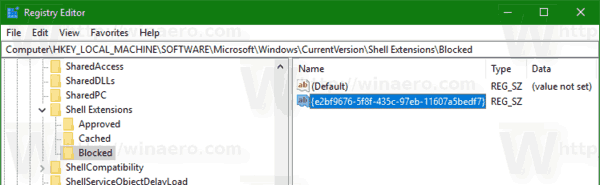
- Ahora, reiniciar el shell del explorador o cerrar sesión e iniciar sesión nuevamente a su cuenta de usuario.
El elemento moderno del menú contextual Compartir desaparecerá.
Antes:

Después: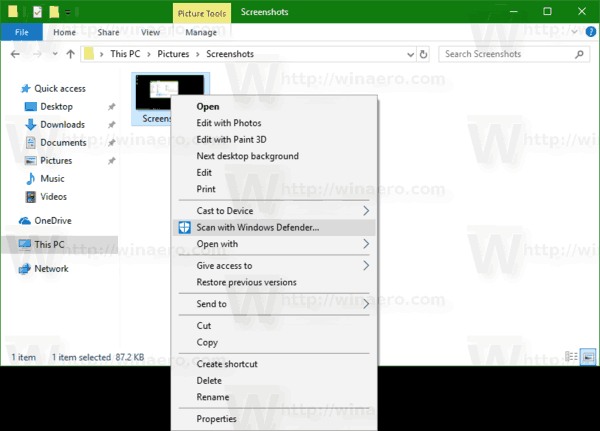
Estás listo.
Para ahorrar tiempo, puede utilizar Winaero Tweaker. En Menú contextual \ Eliminar entradas predeterminadas, desmarque el elemento "Compartir (uso compartido moderno)"y ya está!
Puede obtener la aplicación aquí: Descarga Winaero Tweaker.
